

بقلم Vernon Roderick, ، آخر تحديث: April 13, 2020
ليس من قبيل المصادفة أن يكون لديك ملف خدمة VPN المعطلة على جهاز iPhone الخاص بك. إنها في الواقع حالة شائعة جدًا لمستخدمي iOS. عادة ، ستجد نفسك في مأزق حيث لا يمكنك استخدام VPN بشكل صحيح. إما أنها تواجه مشكلات في الاتصال أو أنها لا تعمل على الإطلاق. في كلتا الحالتين ، سيتعين عليك معرفة السبب.
لحسن الحظ ، لدينا الشيء المناسب لك. ولكن قبل أن نصل إلى حلول VPN لا يعمل على iPhone، عليك أن تفهم المزيد عن المشكلة أولاً. لنبدأ بنظرة عامة موجزة عن ماهية VPN.
ما هو VPN؟لماذا لا تعمل VPN على iPhone؟الحل رقم 1: استخدم برنامج جهة خارجيةالحل رقم 2: تحقق من شبكتكالحل رقم 3: تحقق من أداة VPN الخاصة بكالحل رقم 4: فرض إعادة تشغيل iPhoneالحل رقم 5: إعادة تكوين VPN يدويًاالحد الأدنى
VPN تعني الشبكة الخاصة الافتراضية. شبكة VPN هي شبكة تسمح للجهاز بالاتصال المباشر بشبكة أخرى لا يمكنك الوصول إليها في الأصل. يتم استخدامه عادةً من قبل الشركات حتى يتمكنوا من إعادة توجيه اتصالهم إلى الموقع المطلوب. سيوفر لهم هذا اتصالاً أكثر أمانًا لجعل مهمتهم أكثر سلاسة.
بالإضافة إلى ذلك ، معظم الجمهور واي فاي التي سترى أنها استخدمت VPN لجعل الاتصال أقوى ، وبالتالي جعل الإنترنت أسرع. عندما يتعلق الأمر بأجهزة iPhone ، يتم استخدام شبكات VPN لجعل الاتصال يبدو من موقع مختلف. يمكن أن يكون من دولة أخرى أو حتى من بلد. يتم ذلك عادةً بحيث يمكنك الوصول إلى الميزات التي لا تتوفر عادةً لمنطقتك.
هذا إلى حد كبير كل ما تحتاج لمعرفته حول VPN أو الشبكة الافتراضية الخاصة. ومع ذلك ، حتى هذه ليست معرفة كافية لتخطي مشكلة VPN التي لا تعمل على iPhone. أولاً ، عليك أن تتعلم السبب أيضًا.
هناك العديد من الأسباب لعدم عمل VPN على iPhone. لكن بالنسبة للمبتدئين ، عليك أن تفهم أن VPN عادة ما تكون غير فعالة. وبالتالي ، من الطبيعي أن تسفر عن مشاكل. تتضمن بعض المشكلات الشائعة التباطؤ ، وعدم استقرار الاتصالات ، والمزيد.
أيضًا ، قد يكون هناك تأخير بين كل معاملة تتم من خلال الاتصال. هذا هو السبب في أن شبكة VPN لا يمكن الاعتماد عليها من قبل الكثيرين. هذا صحيح بشكل خاص عندما يتعلق الأمر بأجهزة iPhone. يعني تمكين VPN محاولة الاتصال بشبكة لا يمكن الوصول إليها بشكل طبيعي. من الواضح أن الاتصال سيكون أضعف من المعتاد.
أكثر من أي شيء آخر ، بينما يعتقد الكثير من الناس أن VPN ستسرع الإنترنت لديهم ، هناك احتمال أن يتم انسداد النطاق الترددي الذي يستخدمه المستخدم ، مما يؤدي إلى عدم قدرة الجهاز على الاتصال بعد الآن.
يجب أن يكون ذلك كافيًا لإعطائك فكرة عن كيفية عمل VPN ولماذا لا تعمل VPN على iPhone. الآن دعنا نتوجه إلى الحلول ، بدءًا من أهم توصياتنا.
أفضل نصيحة يمكن أن نقدمها لك هي استخدام برامج الطرف الثالث. نظرًا لأنك تستخدم بالفعل برنامجًا تابعًا لجهة خارجية لـ VPN في المقام الأول ، فما هو أكثر من ذلك؟ لهذا السبب ، نوصي FoneDog iOS System Recovery.
استرداد نظام iOS من FoneDog هو برنامج من FoneDog متخصص في إجراء إصلاحات على المشكلات الشائعة في نظام التشغيل iOS. يتضمن ذلك سيناريوهات حيث يتعطل iPhone في شاشة التشغيل ، ويعرض iTunes رسائل خطأ لا حصر لها ، والأهم من ذلك ، أن VPN لا يعمل على iPhone.
استعادة نظام iOS
إصلاح مشكلات نظام iOS المختلفة مثل وضع الاسترداد ، ووضع DFU ، وتكرار الشاشة البيضاء عند البدء ، وما إلى ذلك.
قم بإصلاح جهاز iOS الخاص بك إلى الوضع الطبيعي من شعار Apple الأبيض ، الشاشة السوداء ، الشاشة الزرقاء ، الشاشة الحمراء.
فقط قم بإصلاح نظام iOS الخاص بك إلى الوضع الطبيعي ، ولا تفقد البيانات على الإطلاق.
إصلاح خطأ iTunes 3600 والخطأ 9 والخطأ 14 ورموز خطأ iPhone المختلفة
قم بإلغاء تجميد iPhone و iPad و iPod touch.
تحميل مجانا
تحميل مجانا

يقدم البرنامج طريقتين للقيام بذلك وهو يدعم معظم الأجهزة. في كلتا الحالتين ، إليك الخطوات التي يجب عليك اتباعها لاستخدام FoneDog iOS System Recovery.
أولاً ، على جهاز الكمبيوتر الخاص بك ، قم بتنزيل البرنامج وتثبيته من موقع FoneDog الرسمي. ثم بمجرد الانتهاء من ذلك ، افتح البرنامج وستحصل على واجهة بها خيارات متعددة. حدد iOS System Recovery من التحديدات أثناء توصيل iPhone بالكمبيوتر. بعد ذلك ، انقر فوق الزر "ابدأ".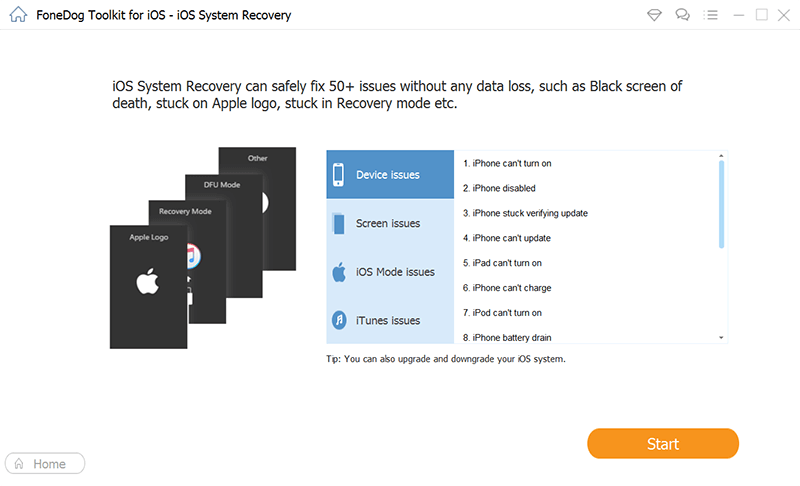
سيحاول برنامج FoneDog العثور على أحدث البرامج الثابتة لجهاز iOS الخاص بك. ما عليك سوى تحديد جهازك عن طريق تحديد الفئة والنوع والطراز والإصدار الذي تريد التحديث فيه. يتم ذلك في الواجهة التالية. بعد ذلك ، انقر فوق الزر "إصلاح".
سيبدأ الآن FoneDog iOS System Recovery في عملية استرداد جهازك. سيؤدي هذا إلى إصلاح معظم المشكلات التي تحدث حاليًا في جهاز iPhone الخاص بك مثل VPN التي لا تعمل على iPhone. تأكد من عدم مقاطعة هذه العملية عن طريق تجنب استخدام الجهاز. هذا حتى تتمكن من تجنب احتمال تعرض الجهاز للقرميد عن غير قصد. بمجرد الانتهاء من الاسترداد ، سيتم إعادة تشغيل الجهاز وسيتعين عليك ببساطة فصل جهاز iPhone.
في هذه المرحلة ، أصبح iPhone الذي أصبح غير قابل للاستخدام من حيث VPN يعمل الآن بشكل كامل. يجب أن يؤدي هذا إلى إصلاح مشكلة عدم عمل VPN على iPhone. إذا لم يكن الأمر كذلك ، فربما تكون المشكلة ناتجة عن مشكلة في الشبكة.
نحن نعلم بالفعل أن VPN هي شبكة افتراضية خاصة ، لذلك من الطبيعي أن نفترض أنه إذا كانت هناك مشكلة في VPN الخاص بك ، فهذه مشكلة في شبكتك. نظرًا لأن هذا هو الحال ، فسيتعين علينا فحص الشبكة قبل أي شيء آخر. هناك طرق عديدة للقيام بذلك. لنبدأ بحلنا الأول.
خيارك الأول هو التحقق من الاتصال أولاً ما إذا كان كافيًا لدعم VPN الذي تستخدمه. يمكن القيام بذلك عن طريق استخدام اختبار سرعة الشبكة ، لذا فإن أداة اختبار السرعة التي تستخدمها متروكة لك. هناك طريقة أخرى للتحقق من الاتصال وهي التبديل إلى اتصال آخر ومعرفة ما إذا كان يعمل بشكل جيد. إذا كان الأمر كذلك ، فربما تكون المشكلة متعلقة بشبكة Wi-Fi وليس مع VPN.
إذا تبين أن الخيار المذكور أعلاه هو طريقة تفكيرك ، وكانت المشكلة حقًا هي اتصال الشبكة ، فسيتعين عليك إعادة تعيين إعداداته. يمكنك القيام بذلك من خلال التوجه إلى تطبيق الإعدادات ، ثم عام ، متبوعًا بإعادة التعيين. هنا ، حدد خيار إعادة تعيين إعدادات الشبكة.
الخطوة الأخيرة هي التحقق من البيانات الخلوية في حال كانت المشكلة. بالطبع ، هذا لا ينطبق إلا إذا كنت تستخدم البيانات الخلوية لشبكة VPN. في مثل هذه الحالات ، يمكنك حل المشكلة باتباع الخطوات التالية:
تعد إعادة تشغيل بياناتك الخلوية إحدى الطرق لإصلاح عدم عمل VPN على iPhone ، في حال لم تكن المشكلة تتعلق بشبكة VPN على الإطلاق. ومع ذلك ، إذا كان الأمر كذلك ، فهناك احتمال كبير أن يكون ذلك بسبب أداة VPN.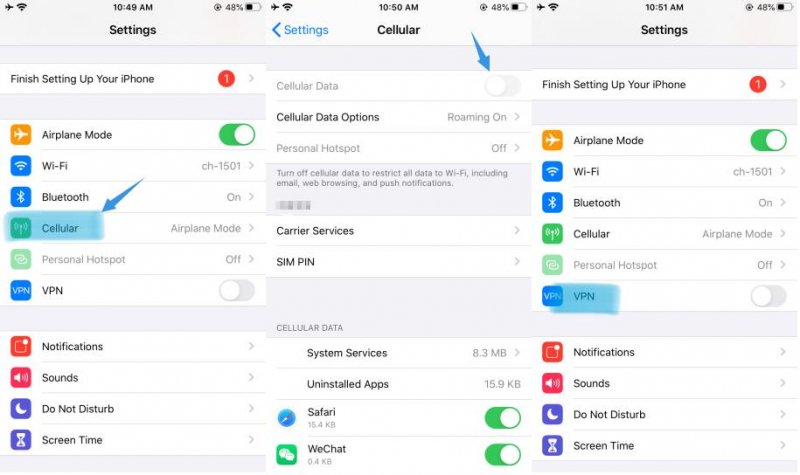
لا يوجد سوى عدد قليل من الاحتمالات لمشكلة عدم عمل VPN على iPhone. إما أن المشكلة تكمن في الشبكة أو جهاز iPhone أو أداة VPN. لحسن الحظ ، لديك العديد من الخيارات إذا اكتشفت أن المشكلة تكمن في أداة VPN نفسها. لنبدأ بالخيار الأول.
في بعض الأحيان ، يمكن أن تكون أدوات VPN ضارة من خلال احتوائها على أشياء مثل الفيروسات والبرامج الضارة. لذلك ، للتحقق مما إذا كانت المشكلة تكمن في أداة VPN ، يجب عليك تشغيل تطبيق مكافحة الفيروسات الخاص بك معها. تأكد أيضًا من أن التطبيق يأتي من متجر Play. إذا لم يكن مليئًا بفيروس ، فربما تكون المشكلة أنه مليء بالأخطاء. يمكن إصلاح ذلك عن طريق تحديث الأداة لأنه من المحتمل أن يكون التحديث الأخير قد حل بالفعل الأخطاء.
قد تكون هناك أيضًا حالة تكون فيها ذاكرة التخزين المؤقت هي المشكلة بالفعل. لإصلاح مثل هذه المشكلة ، يجب عليك مسح ذاكرة التخزين المؤقت ، وإحدى طرق القيام بذلك هي إعادة تشغيل أداة VPN باتباع الخطوات التالية:
كل أداة VPN لديها خيار لتحويل شبكتها إلى منطقة مختلفة. بالطبع ، ستعتمد الخطوات على أداة VPN التي تستخدمها. ومع ذلك ، يجب أن تكون الخطوات التالية قابلة للتنفيذ دائمًا بغض النظر عن الأداة:
إذا لم يكن التبديل إلى منطقة أخرى ممكنًا ، فربما حان الوقت للبحث عن أداة VPN أفضل ، حيث من الواضح أن الأداة التي تستخدمها ليست مناسبة. يجب أن يتيح لك هذا أيضًا معرفة ما إذا كانت المشكلة بالفعل داخل أداة VPN أو اتصال الشبكة أو الجهاز.
كما قلنا في القسم السابق ، هناك عدة أسباب لعدم عمل VPN على iPhone. قد يكون ذلك بسبب مشكلات في الشبكة أو مشكلات في التطبيق أو مشكلات في الجهاز. لقد عالجنا بالفعل الأمرين الأولين ، وسنتجه الآن إلى الوقت الذي تكمن فيه المشكلة داخل الجهاز.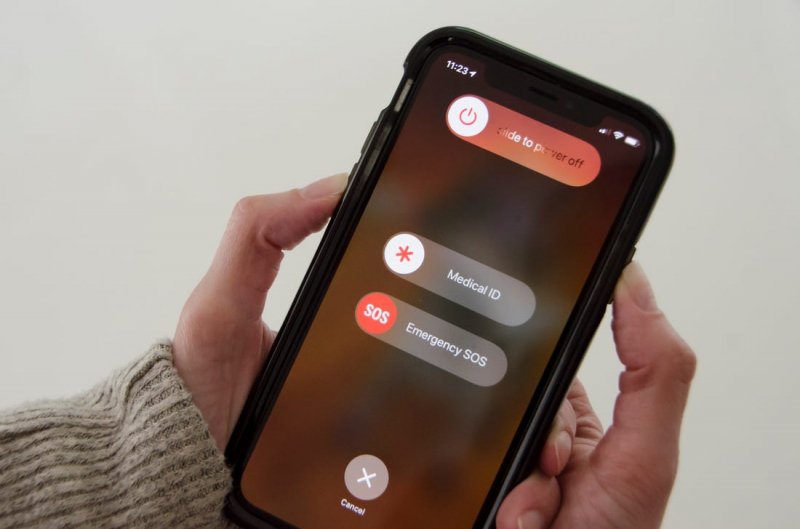
لحسن الحظ ، لا توجد احتمالات كثيرة عندما يتعلق الأمر بمشكلات جهازك. الاحتمال الوحيد هو أنه كانت هناك مشكلة في عملية التمهيد مما جعل VPN معطلاً. لذلك لإصلاح المشكلة ، سنستخدم Force Restart. لكل وضع من أوضاع iPhone طرق مختلفة للوصول إلى Force Restart. فيما يلي نظرة على خطوات كل نموذج:
يجب أن يكون هذا كافيًا لحل أي مشكلات بسيطة على جهاز iPhone الخاص بك مثل VPN لا يعمل على iPhone. ومع ذلك ، كما قلنا من قبل ، لن يكون هذا قابلاً للتطبيق إلا إذا كانت المشكلة تكمن في الجهاز نفسه. إذا لم يكن الأمر كذلك ، فلديك خيار أخير واحد فقط.
في معظم الأحيان ، تحدث مشكلة عدم عمل VPN على iPhone لأن المستخدم لم يقم بإعداد VPN بشكل صحيح. لن يكون من الصعب تكوينه ، ولكن سيتعين عليك اتباع الخطوات بدقة إذا كنت تريد أن تسير بسلاسة. مع ذلك ، إليك الخطوات التي ستحتاج إلى اتباعها لإعادة تكوين VPN الخاص بك:
يجب أن يكون هذا كل ما تحتاج لمعرفته حول إعادة تكوين VPN الخاص بك. يجب أن يضمن ذلك حل مشكلة VPN التي لا تعمل على iPhone.
استعادة نظام iOS
إصلاح مشكلات نظام iOS المختلفة مثل وضع الاسترداد ، ووضع DFU ، وتكرار الشاشة البيضاء عند البدء ، وما إلى ذلك.
قم بإصلاح جهاز iOS الخاص بك إلى الوضع الطبيعي من شعار Apple الأبيض ، الشاشة السوداء ، الشاشة الزرقاء ، الشاشة الحمراء.
فقط قم بإصلاح نظام iOS الخاص بك إلى الوضع الطبيعي ، ولا تفقد البيانات على الإطلاق.
إصلاح خطأ iTunes 3600 والخطأ 9 والخطأ 14 ورموز خطأ iPhone المختلفة
قم بإلغاء تجميد iPhone و iPad و iPod touch.
تحميل مجانا
تحميل مجانا

هناك العديد من الأسباب التي تجعل المرء يستخدم VPN. ومع ذلك ، فهو ليس خيارك الأفضل بالضبط إذا كنا نتحدث بشكل منطقي. هذا بسبب وجود العديد من المشكلات المتعلقة بـ VPN. واحدة من تلك القضايا تشمل VPN لا يعمل على iPhone.
في حين أنه قد يكون بعيدًا عن الكمال ، إلا أنه لا يزال مفيدًا للغاية. لذلك إذا كنت تريد حقًا استخدام VPN ، فعليك معرفة المزيد عنها. لقد ناقشنا الحلول الحاسمة للغاية ، ولكن عليك أيضًا أن تعرف ما هي VPN بشكل عام. مع ذلك ، نأمل أن تساعد هذه المقالة في توضيح ماهية VPN حقًا.
اترك تعليقا
تعليق
استعادة نظام iOS
.إصلاح مجموعة متنوعة من دائرة الرقابة الداخلية أخطاء النظام مرة أخرى إلى وضعها الطبيعي
تحميل مجانا تحميل مجانامقالات ساخنة
/
مثير للانتباهممل
/
بسيطصعبة
:شكرا لك! إليك اختياراتك
Excellent
:تقييم 4.6 / 5 (مرتكز على 101 التقييمات)